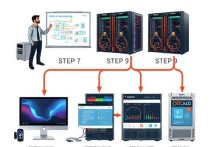云服务器如何设置SSL证书?一步步指南助你轻松搞定
本文提供了一步步指南,帮助用户轻松完成云服务器SSL证书的设置,内容涵盖购买SSL证书、上传证书文件到云服务器、配置HTTPS协议、测试证书有效性以及证书的日常管理与更新,通过这些步骤,用户可以确保网站数据传输的安全性,提升网站的可信度和用户体验。
什么是SSL证书?为什么需要它?
SSL(Secure Sockets Layer)证书是一种数字证书,用于在服务器和客户端之间建立加密连接,通过SSL证书,网站可以将HTTP协议升级为HTTPS协议,从而确保数据在传输过程中不被窃取或篡改,对于使用云服务器的网站来说,SSL证书不仅是安全的保障,也是提升用户体验的重要手段。
SSL证书有以下几个重要作用:
- 数据加密:SSL证书能够对传输的数据进行加密,防止敏感信息(如用户密码、支付信息等)被黑客窃取。
- 身份验证:通过SSL证书,用户可以确认网站的真实身份,避免访问钓鱼网站或恶意网站。
- 提升信任度:启用HTTPS协议后,浏览器会显示“安全”标识(如锁形图标),增强用户对网站的信任。
- 搜索引擎优化:Google等搜索引擎更倾向于优先展示使用HTTPS协议的网站,这有助于提升网站的搜索排名。
无论是个人站长还是企业开发者,设置SSL证书都是一个值得投入时间和精力的过程。

如何在云服务器上设置SSL证书?
设置SSL证书的过程大致可以分为以下几个步骤:购买或申请SSL证书、上传证书到云服务器、配置Web服务器(如Nginx或Apache)以及验证证书是否生效,我们将详细讲解每一步的操作。
购买或申请SSL证书
你需要选择一个合适的SSL证书提供商,目前市面上有多种类型的SSL证书,包括免费证书和付费证书,对于个人站长或小型网站,免费的Let's Encrypt证书已经足够使用;而对于企业网站,可能需要选择支持多域名或高级验证的付费证书。
- 免费SSL证书:Let's Encrypt是全球知名的免费SSL证书提供商,支持自动续期,适合个人站长和小型网站。
- 付费SSL证书:Symantec、DigiCert、GlobalSign等品牌提供付费SSL证书,通常支持更多高级功能,如多域名支持、快速签发等。
购买或申请SSL证书后,你需要按照提供商的指引完成证书的生成和下载,证书文件会包含以下几个文件:
- Certificate (CRT):证书文件。
- Private Key (KEY):私钥文件。
- Intermediate Certificate (CER或CRT):中间证书文件。
上传证书到云服务器
将下载的SSL证书文件上传到云服务器是设置SSL证书的关键步骤,你可以通过以下几种方式完成上传:
- 使用FTP/SFTP工具:通过FileZilla等工具将证书文件上传到服务器的指定目录。
- 使用SSH终端:通过命令行工具(如PuTTY)登录服务器,使用
scp或rsync命令上传文件。 - 通过云服务器控制台:部分云服务器提供商(如阿里云、腾讯云)提供了文件上传功能,可以直接通过控制台上传证书文件。
上传完成后,确保证书文件的权限设置正确,证书文件的权限应设置为600或644,以防止其他用户或进程访问。
配置Web服务器
根据你使用的Web服务器类型(如Nginx、Apache、IIS等),配置SSL证书的方式会有所不同,以下是Nginx和Apache的配置示例:
Nginx配置示例
在Nginx中,SSL证书的配置通常在站点配置文件中完成,找到你的站点配置文件(通常位于/etc/nginx/sites-available/目录下),添加以下内容:
server {
listen 80;
server_name yourdomain.com;
return 301 https://$server_name$request_uri;
}
server {
listen 443 ssl;
server_name yourdomain.com;
ssl_certificate /path/to/your/certificate.crt;
ssl_certificate_key /path/to/your/private.key;
ssl_protocols TLSv1.2 TLSv1.3;
ssl_ciphers ECDHE-ECDSA-AES128-GCM-SHA256:ECDHE-RSA-AES128-GCM-SHA256;
ssl_prefer_server_ciphers on;
ssl_session_cache shared:SSL:10m;
ssl_session_timeout 10m;
location / {
proxy_pass http://localhost:8080;
proxy_set_header Host $host;
proxy_set_header X-Real-IP $remote_addr;
proxy_set_header X-Forwarded-For $proxy_add_x_forwarded_for;
}
}
配置完成后,运行以下命令重新加载Nginx配置:
sudo nginx -s reload
Apache配置示例
在Apache中,SSL证书的配置通常在虚拟主机配置文件中完成,找到你的站点配置文件(通常位于/etc/apache2/sites-available/目录下),添加以下内容:
<VirtualHost *:80>
ServerName yourdomain.com
Redirect permanent / https://yourdomain.com/
</VirtualHost>
<VirtualHost *:443>
ServerName yourdomain.com
SSLEngine on
SSLCertificateFile /path/to/your/certificate.crt
SSLCertificateKeyFile /path/to/your/private.key
SSLCertificateChainFile /path/to/your/intermediate.crt
SSLProtocol all -SSLv2 -SSLv3
SSLCipherSuite ECDHE-ECDSA-AES128-GCM-SHA256:ECDHE-RSA-AES128-GCM-SHA256
DocumentRoot /var/www/html
<Directory /var/www/html>
Options Indexes FollowSymLinks
AllowOverride All
Require all granted
</Directory>
</VirtualHost>
配置完成后,运行以下命令重新加载Apache配置:
sudo systemctl reload apache2
验证SSL证书是否生效
完成配置后,你需要验证SSL证书是否正确安装并生效,你可以通过以下几种方式验证:
- 使用在线工具:访问SSL Checker等在线工具,输入你的域名,检查证书状态。
- 手动验证:在浏览器中访问你的网站,查看地址栏是否显示“安全”标识(如锁形图标),并确认URL以
https://开头。 - 检查服务器日志:查看Web服务器的日志文件,确认是否有与SSL证书相关的错误信息。
如果验证通过,说明你的SSL证书已经成功安装并生效。
设置SSL证书的注意事项
在设置SSL证书的过程中,有一些注意事项需要特别留意:
- 证书文件的完整性:确保上传的证书文件完整无误,避免因文件损坏导致配置失败。
- 私钥的安全性:私钥是SSL证书的重要组成部分,必须妥善保管,避免泄露。
- 证书的续期:SSL证书的有效期通常为1-3年,到期后需要及时续期,避免证书过期导致网站无法访问。
- 配置的正确性:在配置Web服务器时,确保所有参数设置正确,避免因配置错误导致 SSL 证书无法正常工作。
常见问题解答
在设置SSL证书的过程中,可能会遇到一些常见问题,以下是几个典型问题及其解决方案:
SSL证书安装后,浏览器显示“不安全”提示
- 原因:可能是证书链不完整,或者中间证书未正确配置。
- 解决方法:检查证书链文件是否正确上传,并在配置文件中添加中间证书。
网站无法通过HTTPS访问
- 原因:可能是防火墙或安全组设置阻止了443端口的访问。
- 解决方法:检查云服务器的安全组设置,确保443端口已开放。
SSL证书到期后网站无法访问
- 原因:证书过期后,浏览器会拒绝信任该证书。
- 解决方法:及时续期SSL证书,并重新上传新的证书文件。